L'explorateur de fichiers a une fonctionnalité de recherche assez décente. Vous pouvez l'utiliser pour rechercher un fichier ou un dossier par son nom. Il prend également en charge un certain nombre de modificateurs de recherche et si vous savez les utiliser, vous pouvez affiner les critères de recherche et obtenir de meilleurs résultats. Si vous devez souvent exécuter la même recherche ou si vous la fermez accidentellement, il est conseillé de la sauvegarder. Voici comment enregistrer une recherche sur Windows 10.
Enregistrer une recherche
Ceci est une fonctionnalité intégrée à Windows 10. Ouvrez l'explorateur de fichiers et accédez au dossier dans lequel vous souhaitez effectuer la recherche. Utilisez la barre de recherche en haut à droite pour rechercher quelque chose. Si vous savez utiliser l'un des nombreux modificateurs de recherche pris en charge par File Explorer, n'hésitez pas à les utiliser. Laissez la recherche se terminer et autorisez la liste de tous les résultats.
Vous remarquerez que lorsque vous avez cliqué à l'intérieur dubarre de recherche, un nouvel onglet est apparu sur le ruban et appelé Outils de recherche. Cet onglet vaut vraiment la peine d'être exploré. Il existe de nombreux moyens rapides pour modifier la recherche que vous effectuez et il vous fournit essentiellement une interface graphique permettant d'ajouter des modificateurs de recherche.
L'une des options de l'onglet Outils de recherche consiste à enregistrer la recherche. Cliquez dessus, donnez à la recherche le nom de votre choix et enregistrez-la où bon vous semble.

Lorsque vous exécuterez ensuite ce fichier (double-cliquez dessus comme n'importe quel autre fichier de votre système), il s'ouvrira dans l'explorateur de fichiers et vous montrera tous les résultats qu'il a trouvés.
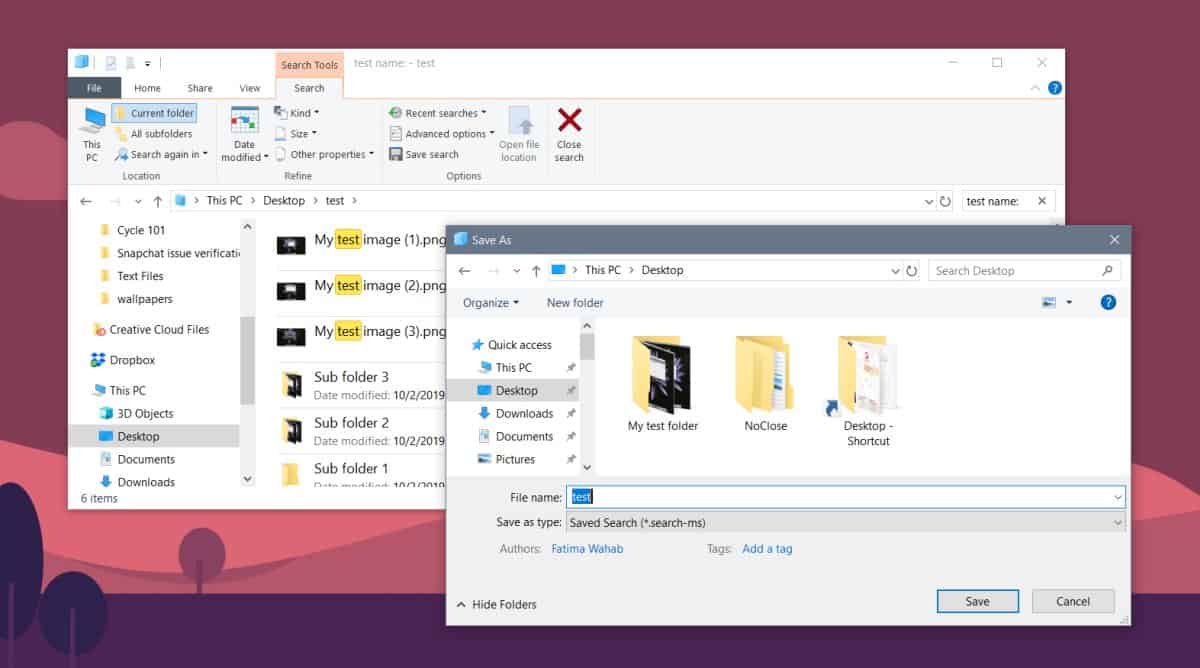
C’est un peu similaire à Smart Folders surmacOS. Sur macOS, Smart Folders relance la recherche ou plutôt les critères d'inclusion pour y inclure tous les nouveaux éléments. Une recherche enregistrée sur Windows 10 est la même chose, sauf que vous ne pouvez pas modifier les critères de la recherche. Il inclura les nouveaux fichiers s’ils correspondent aux critères de recherche, mais au-delà, ils ne permettront plus de souplesse.
Pour être clair, vous pouvez changer les critères de rechercheaprès avoir ouvert une recherche enregistrée, mais celle-ci ne sera pas enregistrée automatiquement. Lorsque vous modifiez les critères de recherche, vous effectuez une nouvelle recherche. Vous pouvez l'enregistrer séparément ou écraser celui que vous avez modifié.
Une recherche enregistrée peut être épinglée dans le menu Démarrercomme un fichier peut. Cliquez dessus avec le bouton droit de la souris et sélectionnez l'option NIP à démarrer dans le menu contextuel. Si vous devez souvent ouvrir la même recherche, la vignette du menu Démarrer vous permettra de le faire rapidement.













commentaires